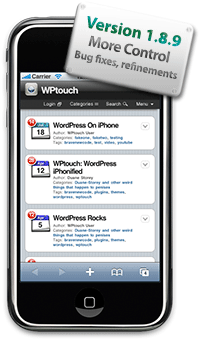1. 最新の投稿をサイドバーに表示
閲覧者が検索エンジン等でページにたどり着いた時、次にリンクを辿る可能性が高くなります。
sidebar.phpに記述
2. SEOの為にタイトルをよりわかりやすく
タイトルにカテゴリ、投稿者、日付などを入れる事によりSEOが飛躍的にあがります。
一般的にSEOで一番重要なのはtitleと言われています。あなたのテーマのタイトルをカスタマイズしましょう。下記は一例です。
ページにあわせて記述
|
Search Results for post_count; _e(''); echo $key; _e(' — '); echo $count . ' '; _e('articles'); wp_reset_query(); ?>
| 404 Nothing Found
| Author Archives
| cat_name; |
| cat_name; ?>|
| category_description; ?> |
| Archive |
| Archive |
|
3. デフォルトのGravatarを変更
あなたの作ったテーマをより目立たせる事が出来るでしょう。アバターはユーザーの自己表現手法でもあります。
functions.phpに記述
4. 関連記事を表示
閲覧者が検索エンジン等でページにたどり着いた時、次にリンクを辿る可能性が高くなります。
それが関連する投稿であればその確率がより高くなります。
表示箇所に記述
ID);
if ($tags) {
echo 'Related Posts
';
$first_tag = $tags[0]->term_id;
$args=array(
'tag__in' => array($first_tag),
'post__not_in' => array($post->ID),
'showposts'=>5,
'caller_get_posts'=>1
);
$my_query = new WP_Query($args);
if( $my_query->have_posts() ) {
while ($my_query->have_posts()) : $my_query->the_post(); ?>
5. ログインボタンはログインしていユーザーのみに表示
セキュリティー上当たり前ですが、一般の閲覧者にログインボタンは意味がありません。意味の持たないもの排除すべきです。
Login
6. Twitterサポート
Twitterはコミュケーションをはかる際とても大きななウエイト占めています。Twitterと連携をする事で、あなたのサイトを宣伝してもらえるかもしれません。
functions.phpに記述
Tiny URLを使用する機能
function getTinyUrl($url) {
$tinyurl = file_get_contents("http://tinyurl.com/api-create.php?url=".$url);
return $tinyurl;
}
twitterにURLを送るリンクを貼付けます。
ID));
echo 'Share on Twitter: Send a link to this on Twitter'
?>
最後にあなたのつぶやきを表示する機能になります。
My last Tweet";
// Suffix - some text you want display after your latest tweet. (Same rules as the prefix.)
$suffix = "";
$feed = "http://search.twitter.com/search.atom?q=from:" . $username . "&rpp=1";
function parse_feed($feed) {
$stepOne = explode("", $feed);
$stepTwo = explode(" ", $stepOne[1]);
$tweet = $stepTwo[0];
$tweet = str_replace("<", "<", $tweet);
$tweet = str_replace(">", ">", $tweet);
return $tweet;
}
$twitterFeed = file_get_contents($feed);
echo stripslashes($prefix) . parse_feed($twitterFeed) . stripslashes($suffix);
?>
7. イメージのオートリサイズ&ショートコード
まずphpthumbを/THEMEURL/phpthumb/phpThumb.phpに配置。下記コードは幅を590pxに統一しています。
functions.phpに記述
function imageresizer( $atts, $content = null ) {
return ' ';
}
add_shortcode('img', 'imageresizer');
';
}
add_shortcode('img', 'imageresizer');
下記のようなショートコードを記述し表示します。
[img]IMAGE URL[/img]
8. ホームページの画像をカスタムフィードを使わずに取得
// Get URL of first image in a post
function catch_that_image() {
global $post, $posts;
$first_img = '';
ob_start();
ob_end_clean();
$output = preg_match_all('//i', $post->post_content, $matches);
$first_img = $matches [1] [0];
// no image found display default image instead
if(empty($first_img)){
$first_img = "/images/default.jpg";
}
return $first_img;
}
そして画像を幅200pxにリサイズ
; ?>/phpthumb/phpThumb.php?src=<?php echo catch_that_image() ?>&w=200)
9. 検索にオートコンプリード機能をつける
Search Result for post_count; _e(''); _e(''); echo $key; _e(''); _e(' — '); echo $count . ' '; _e('articles'); wp_reset_query(); ?>
jQuery.comとBassistance.deからjavascriptファイルを取得し、テーマフォルダの中に入れます。
下記コードは header.phpに記述します。
10. iPhoneもサポートしましょう。
via 10 tricks to make your WordPress theme stand out